win10全屏开始菜单关闭不了
更新时间:2024-04-28 09:49:32作者:jiang
Win10全屏开始菜单关闭不了?不要担心下面我们将为您介绍Win10开始菜单全屏模式关闭的教程,在使用Win10系统时,有时候会遇到开始菜单无法关闭的情况,这给用户带来了一定的困扰。但是只要按照我们提供的教程进行操作,您就可以轻松地关闭全屏开始菜单,让您的系统恢复正常使用。快来跟随我们一起学习吧!
win10全屏开始菜单关闭操作教程1、按快捷键【Win+i】打开设置界面,然后点击“个性化”(或者直接桌面点右键选择个性化)。
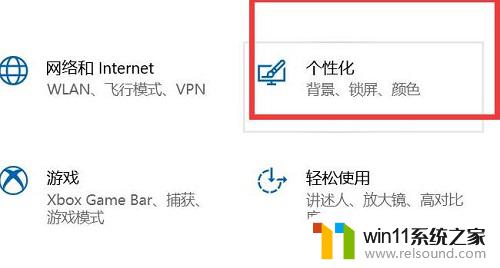
2、点击左侧的“开始”。
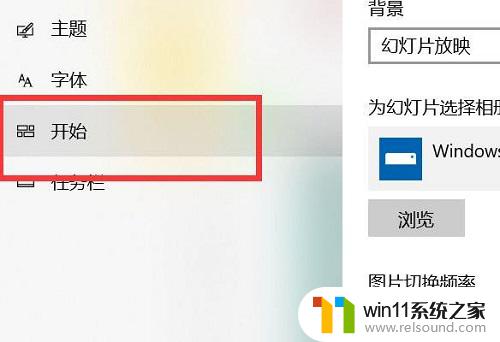
3、找到“使用全屏开始屏幕”将开关给关闭。
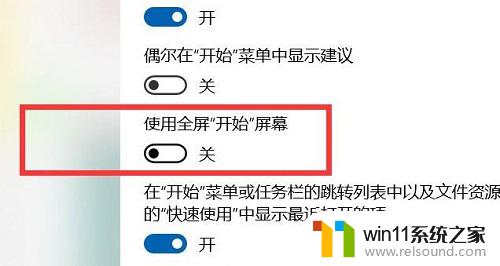
4、重新点击一下开始,就可以看到只有左下方出现菜单啦。
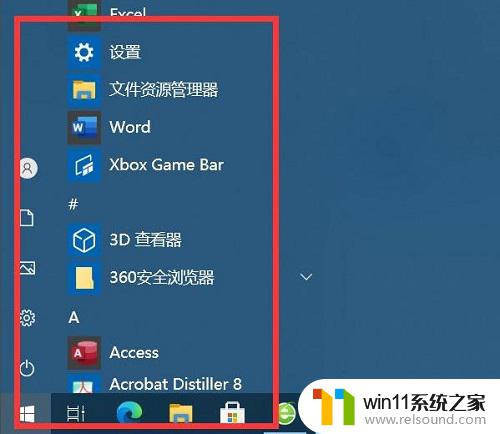
以上就是win10全屏开始菜单关闭不了的全部内容,如果有需要的用户可以根据小编的步骤进行操作,希望对大家有所帮助。















